5日ほど前に、Mac や iPad mini の Firefox で YouTube を開くと、表示が英語表示になっていた。
Youtube の左側メニューを始め、各投稿サムネール下の視聴回数やアップ日時などがすべて英語に…
次のサンプル画像は、Macbook Pro(Big Sur v11.3.1)のブラウザで YouTube を開いたときの比較。左が英語表示になっている Firefox(v88)と、右が日本語表示の Google Chrome(v90)。
調べてみると、 Firefox で使っている Google アカウントの言語設定が、何らかの原因で英語になってしまったためと判明したので、これを日本語に戻すことにした。
Google アカウントの言語設定を日本語に
● YouTube 画面右上の Google アカウントのアイコンをクリックする。● 「Manage your Google Account」の画面が出るので、[Settings]をクリックする。
● 「Account」のページが開くので、少し下にスクロールして、[View or Change your Google Account settings]をクリックする。
● 「Google Account」のページに飛ぶので、左側から、[Data & personalization]を選ぶ。
● 「Data & personalization」のページが表示されるので、下側へスクロールし、「General preferences for the web」のところの[Language]をクリックする
● 「Language」が表示されるので、「English」の右側の鉛筆型の編集アイコンをクリックする。
● 言語の一覧が出るので、「日本語」(かなり下方にある)を選び、右下の[Select]をクリックする。
● 言語の設定が、「日本語」に変わる。
● Youtube を開いて、日本語表示になっているか確認する。次画像の上が元の英語表示、下が変更した日本語表示。



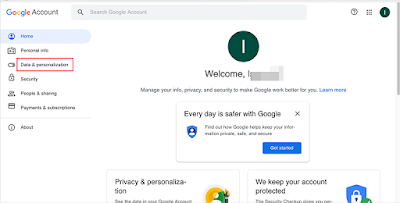

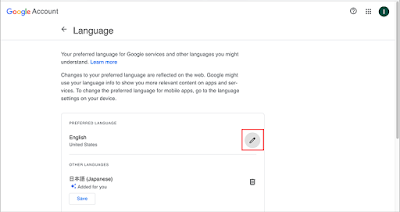














0 件のコメント:
コメントを投稿